Configura email su un dispositivo iphone
 L' iPhone è una linea di smartphone progettato e commercializzato da Apple, il suo sistema operativo mobile è conosciuto come iPhone OS.
L' iPhone è una linea di smartphone progettato e commercializzato da Apple, il suo sistema operativo mobile è conosciuto come iPhone OS. L'iPhone è lo smartphone più venduto con oltre 83 milioni di esemplari sparsi in tutto il mondo rappresenta, una vera e propria moda, infatti questo dispositivo possiede le stesse caratteristiche generali di BlackBerry, Android e Windows Phone; è in grado di girare video, scattare foto , ascoltare la musica , navigare e ricevere email.
 Ma le caratteristiche che rendono unico questo gioiello rappresentano soprattutto la facilità d'utilizzo.
Ma le caratteristiche che rendono unico questo gioiello rappresentano soprattutto la facilità d'utilizzo. Vediamo da vicino il procedimento come configurare email sull' Iphone.
iOS: Impostazione di un account e-mail su IPhone o IPad
Toccare Posta sulla schermata iniziale del dispositivo iOS.

Seleziona il tuo provider di posta elettronica, se non è presente nell'elenco, toccare Account Altro> Aggiungi posta.
Seguire la procedura e di fornire le informazioni richieste per configurare il tuo account.
Complimenti!
Ora puoi inviare e ricevere la tua posta elettronica direttamente dal tuo iPhone/iPad.
Se non possiedi un account di posta elettronica ne puoi registrare uno gratis
Account di posta elettronica gratuiti
- gmail.com
- mail.yahoo.com
- aol.com
- login.live.com
- Alice
- Fastweb
- Libero
- Poste Mobile
- Tim
- Tiscali
- Tre
- Vodafone
Parametri configurazione email
Aggiungere un ulteriore account di posta elettronica all'iphone
Per aggiungere un altro account di posta elettronica al tuo iphone devi:
- Semplicemente seguire le istruzioni riportate di seguito
vi porterà alla schermata di configurazione iniziale
Home> Impostazioni> Posta> Aggiungi Account
Ricordati di disabilitare la connessione SSL andando in Impostazioni > Mail > Account > il tuo account > Account > Avanzato > Usare SSL
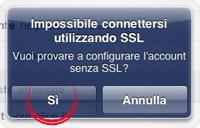
Recuperare la mia email di Hotmail sul mio iPhone
Per configurare Windows Live Hotmail sul vostro iPhone, attenersi alla seguente procedura:
Dalla schermata Home, toccare
Impostazioni > Posta > Aggiungi account > Altro > Aggiungi account di posta
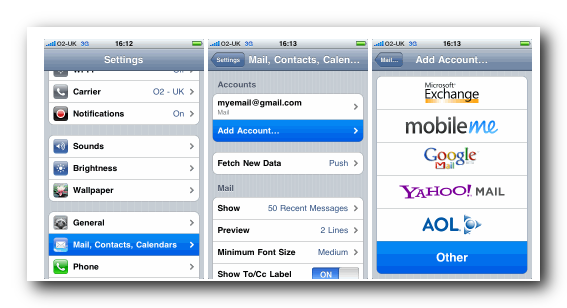 Inserire nome, indirizzo Hotmail (che è il tuo Windows Live ID, ad esempio, "
Inserire nome, indirizzo Hotmail (che è il tuo Windows Live ID, ad esempio, "username@hotmail.com") e la password di Hotmail
Nota : Se si riceve un messaggio di errore circa la sottoscrizione di "Windows Live Hotmail Plus», basta premere il tasto "OK" per ignorarlo. Accesso POP3 è ora disponibile gratuitamente per tutti i clienti Windows Live Hotmail.
Fare clic su " Salva " Si dovrebbe prendere un po 'per confermare e configurare il tuo account. Il tuo account verrà automaticamente configurato, a questo punto, senza ulteriori azioni da voi.
Il gioco è fatto! Ora andate nella app Mail e iniziare a scaricare i messaggi Hotmail.
Nota : Il primo download da server POP3 potrebbe richiedere fino a 5 minuti per la prima sincronizzazione.

Se per qualsiasi motivo il vostro iPhone non configura automaticamente le informazioni sul server, è possibile configurare le impostazioni manualmente.
Dalla schermata Home, toccare Impostazioni > Posta > selezionare l'account di Hotmail, quindi immettere i seguenti:
Server posta in arrivo Nome host: pop3.live.com Nome Utente: <Your pieno email Hotmail address> Password: <Your Hotmail Password>
Server posta in uscita Nome Host: smtp.live.com Nome Utente: <Your pieno email Hotmail address> Password: <Your Hotmail Password>
User SSL: On Autenticazione: Password Porta server: 25 avanzata Utilizza SSL: On Autenticazione: Password Elimina dal server: Quando rimosso dalla casella di posta Porta Server: 995
 Per impostare la posta elettronica sull' iPhone Hai bisogno solo del vostro indirizzo e-mail, nome utente e password, il procedimento è automatico. Questi parametri sono solo in caso si problema. Nuove Funzionalità per iOS 6 Una nuova funzionalità di iOS 6 posta è la posta in arrivo di VIP . Si tratta di una nuova casella di posta che verrà visualizzato solo messaggi e-mail da persone che avete definito come 'vip'
Per impostare la posta elettronica sull' iPhone Hai bisogno solo del vostro indirizzo e-mail, nome utente e password, il procedimento è automatico. Questi parametri sono solo in caso si problema. Nuove Funzionalità per iOS 6 Una nuova funzionalità di iOS 6 posta è la posta in arrivo di VIP . Si tratta di una nuova casella di posta che verrà visualizzato solo messaggi e-mail da persone che avete definito come 'vip'Per configurare la casella di posta VIP:
- Aprire l'applicazione Mail
- Toccare cassette postali in alto a sinistra
- Toccare la freccia blu accanto al VIP
- Toccare Aggiungi VIP
- Seleziona il tuo VIP dalla lista dei contatti
Tieni presente che non è possibile aggiungere manualmente un indirizzo e-mail qui, è necessario aggiungere la persona come contatto prima.
È anche possibile impostare un avviso di VIP.
- Aprire l'applicazione Mail
- Toccare cassette postali in alto a sinistra
- Toccare la freccia blu accanto al VIP
- Tocca Avvisi VIP, che vi porterà al centro di notifica
- Toccare l'account di posta elettronica che si desidera ricevere notifiche da
- È possibile impostare per avere una segnalazione di un messaggio al centro dello schermo, un banner, o nessun avviso a tutti. È inoltre possibile impostare per avere lo spettacolo avviso sullo schermo di blocco, riprodurre suoni, e mostrare in anteprima la linea 2.
- Le email dal tuo VIP mostreranno nella tua casella di posta con una stella blu accanto ad esso, e si può toccare la casella di posta VIP per vedere solo queste e-mail.
La lista VIP sincronizzazione con iCloud, in modo da poter aggiungere i VIP su un iPhone, e faranno apparire sui vostri altri 6 dispositivi iOS.
Altre funzionalità di Exchange ActiveSync supportate iOS supporta anche:
Impostazione dello stato degli inviti su libero, occupato, provvisorio o fuori sede per gli eventi calendario.
Ricerca dei messaggi di posta sul server.
Autenticazione basata su certificato o doppia autenticazione mediante entrambe le funzionalità di Exchange ActiveSync.
Sincronizzazione de contrassegni Rispondi e Inoltra.
Invio diretto tramite push di email alle cartelle selezionate, oltre alla casella di posta in entrata.
Comunicazione sicura tra il dispositivo iOS e il server Exchange, mediante certificati con codifica SSL a 128 bit e certificati x.509.
Sincronizzazione delle Attività con l'app Promemoria.
Gestione delle cartelle.
Microsoft Exchange su un dispositivo Apple iPhone, iPad o iPod Touch
Esistono vari modelli di cellulare, ma solo pochi sistemi operativi per cellulari. Il sistema operativo è il software in esecuzione sul telefono che consente di eseguire operazioni come visualizzare mappe, accedere a un elenco attività, effettuare chiamate o riprodurre musica.
I sistemi operativi per cellulare più comuni includono quanto riportato di seguito:
- Android È il sistema operativo per dispositivi mobili di Google, talvolta definito Droid. Configurazione Android
- Apple (iOS) È il sistema operativo per dispositivi mobili Apple per iPhone, iPod Touch e iPad.
- BlackBerry È il sistema operativo per dispositivi mobili Research in Motion (RIM). Configurazione Blackberry
- Nokia (Symbian) È il sistema operativo utilizzato sui telefoni cellulari Nokia che non utilizzano il sistema operativo Windows Phone.
- Windows Phone e Windows Mobile Windows Phone è il più recente sistema operativo mobile di Microsoft. Configurazione Windows Phone
Di seguito vengono riportate le istruzioni generali per i principali sistemi operativi per cellulari. Se non si conosce il sistema operativo del proprio cellulare, contattare il produttore del dispositivo. Se il telefono Internet non compare nell'elenco seguente, vedere Configurare la posta elettronica POP o IMAP in un telefono cellulare con funzionalità Internet.
Per ulteriori informazioni, vedere Installazione guidata del telefono cellulare.
Controllare le impostazioni SMTP
Toccare Impostazioni> Posta, contatti, calendari. In Account, selezionare l'account da cui si sta tentando di inviare la posta.

Potrebbe essere necessario toccare il vostro conto più di una volta.
In Server posta in uscita, toccare SMTP.
Se non vedi Server posta in uscita, potrebbe essere necessario toccare il vostro conto una volta di più in Avanzate prima.
Toccare il server SMTP del tuo gestore. Selezionare On sul cursore on / off.
Tornare alla schermata SMTP. Se gli elementi aggiuntivi sono elencati sotto altri server SMTP, girare quelle su come bene.
Configurare email su un dispositivo di Apple per l'accesso a Gmail per iPhone, iPad o iPod touch
Per configurare l'applicazione 'Mail' in un dispositivo di Apple per l'accesso a Gmail, basta seguire questi passaggi:
Assicurati di aver attivato IMAP nelle impostazioni principali di Gmail
Aprire il Impostazioni app sul tuo dispositivo
Toccare Posta, contatti, calendari
Toccare Aggiungi account ...
Toccare Gmail
Immettere le informazioni dell'account, avendo cura di utilizzare il tuo indirizzo Gmail completo, tra cui '@ gmail.com'
Toccare Avanti
Toccare Salva
E il gioco è fatto.
È possibile aggiungere gli account Gmail ripetendo la stessa procedura di cui sopra.

Guida come configurare e-mail su iphone
Account posta elettronica per dispositivi:
Potrebbe interessarti:
Strumenti di produttività Mobile
Migliori alternative DNS
Cambiare DNS Windows
Google Pubblic Dns
Parametri Pop3 e SMTP
Configura Hotmail
Posta in uscita porta 587
Codice IMEI
Client posta Elettronica
Configurare Outlook Express
Parametri Outlook Express
Parametri Adsl
Crea Indirizzo Email
Codice errore Windows Mail
© riproduzione riservata
